Как узнать, какие приложения могут получить доступ к вашему микрофону и камере на Android
Гайд в разделе Android "Как узнать, какие приложения могут получить доступ к вашему микрофону и камере на Android" содержит информацию, советы и подсказки, которые помогут изучить самые важные моменты и тонкости вопроса….
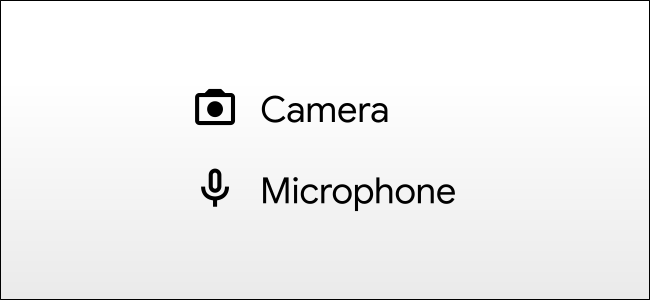
На вашем смартфоне есть много датчиков, и два из них представляют собой некоторые проблемы с конфиденциальностью – это камера и микрофон. Вы не хотите, чтобы приложения получали к ним доступ без вашего ведома. Мы покажем вам, как узнать, у каких приложений есть доступ.
Очень важно регулярно проверять разрешения приложений. Мы показали вам, как увидеть индикатор, когда приложение обращается к вашей камере или микрофону, но теперь мы покажем вам, как просмотреть список всех приложений, которые могут получить доступ к этим датчикам.
Сначала , откройте меню «Настройки» на телефоне или планшете Android, проведя вниз от верхнего края экрана (один или два раза в зависимости от производителя устройства), чтобы открыть панель уведомлений. Оттуда коснитесь значка шестеренки.
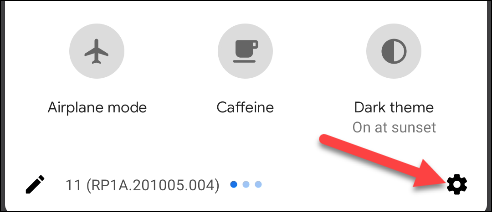
Затем перейдите в раздел «Конфиденциальность».
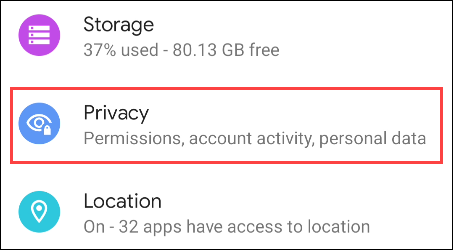
Выберите «Диспетчер разрешений».
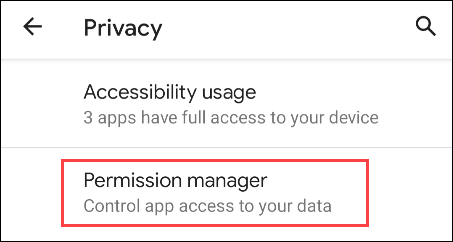
Диспетчер разрешений перечисляет все различные разрешения, к которым могут получить доступ приложения. Нас интересуют «Камера» и «Микрофон». Коснитесь любого из них, чтобы продолжить.
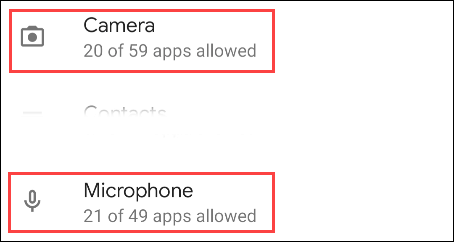
В каждом из них приложения будут отображаться в четырех разделах: «Разрешено постоянно», «Только при использовании», «Спрашивать». Каждый раз »и« Отключено.”
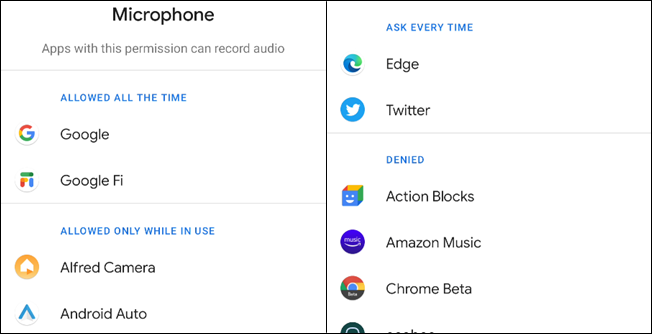
Чтобы изменить эти разрешения, коснитесь одного из приложений в списке.
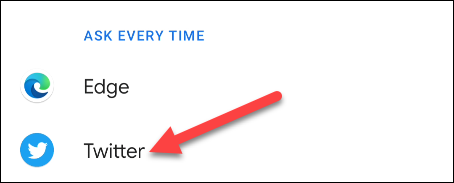
Затем просто выберите новое разрешение.
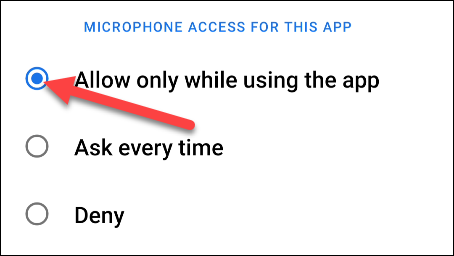
Вот и все! Теперь вы можете сделать это как для разрешений камеры, так и для микрофона. Это отличный способ увидеть все приложения, которые имеют доступ к этим датчикам, в одном месте.
